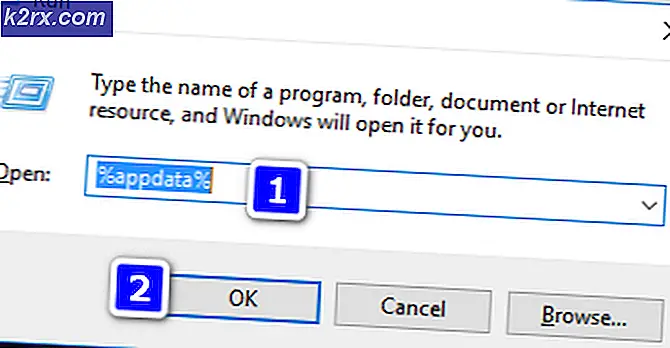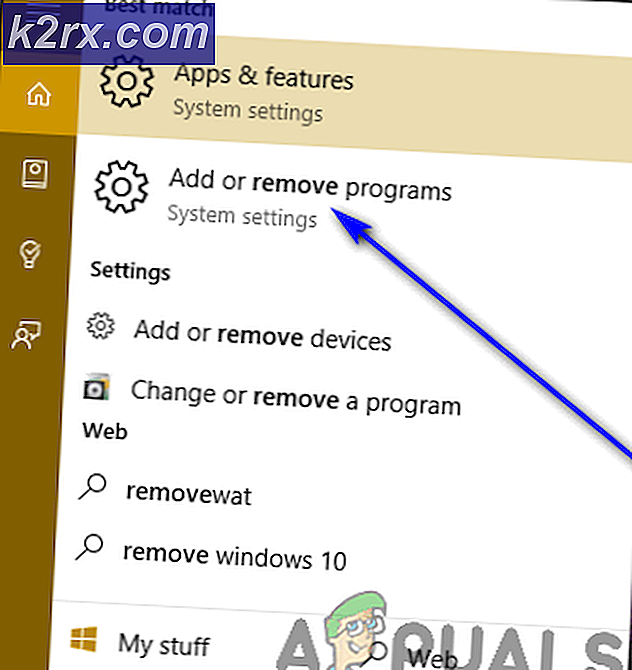OpenCandy là gì và làm thế nào để loại bỏ nó?
OpenCandy là một mô-đun Phần mềm quảng cáo cực kỳ phổ biến được sản xuất bởi SweetLabs. OpenCandy là một phần mềm được thiết kế để đi kèm với trình cài đặt của một chương trình khác để nó có thể được cài đặt bí mật vào máy tính của mọi người sử dụng trình cài đặt mà nó đi kèm. OpenCandy bao gồm một thư viện Microsoft Windows, làm cho nó dễ dàng hơn để được kết hợp vào các trình cài đặt Windows.
OpenCandy được phân loại bởi hầu như tất cả các chương trình chống vi rút và bảo vệ hệ thống như là một chương trình không mong muốn tiềm tàng (hoặc PUP). Trong khi OpenCandy không phải là virus hoặc phần mềm độc hại, nó có khả năng rootkit cho phép nó tạo ra một ngôi nhà sâu bên dưới bề mặt của Hệ điều hành của máy tính, khả năng chiếm đoạt trình duyệt internet của người dùng bị nhiễm và làm xáo trộn sở thích của họ, khả năng theo dõi, lưu giữ hồ sơ và báo cáo hoạt động duyệt Internet của người dùng bị nhiễm, cùng với khả năng chỉ đơn giản là lộn xộn xung quanh với trải nghiệm người dùng nói chung.
Trong hầu hết các trường hợp, OpenCandy được đóng gói với các trình cài đặt cho phần mềm miễn phí (phần mềm miễn phí mà người dùng có thể dễ dàng tải xuống qua internet). Trong số nhiều hiệu ứng bất lợi mà OpenCandy, một khi được cài đặt trên máy tính của người dùng, trải nghiệm người dùng là thay đổi trang chủ trình duyệt của người dùng bị nhiễm, nền máy tính để bàn và nhà cung cấp tìm kiếm mặc định, cùng với việc hiển thị quảng cáo không mong muốn và cài đặt và chèn thanh công cụ trình duyệt không mong muốn / không xác định và trình cắm / trình cắm / tiện ích bổ sung của trình duyệt. OpenCandy cũng có khả năng cung cấp cho bên thứ ba thông tin liên quan đến thói quen duyệt Internet của người dùng bị nhiễm mà không có bất kỳ thông báo hoặc sự đồng ý nào. Về cơ bản, OpenCandy là một mối đe dọa đáng tin cậy mà chắc chắn đảm bảo hành động ngay cả khi nó không phải là một virus hoặc phần mềm độc hại.
Cách xóa OpenCandy khỏi máy tính của bạn
Nếu máy tính của bạn đã bị lây nhiễm bởi OpenCandy, bài viết này sẽ không nói dối bạn - loại bỏ mọi dấu vết của OpenCandy khỏi máy tính của bạn sẽ bị ràng buộc là dài dòng. Lý do tại sao đó là vì đơn giản chỉ cần gỡ bỏ OpenCandy từ Control Panel sẽ chỉ giúp bạn có được cho đến nay; để xóa hoàn toàn mọi dấu vết của OpenCandy, bạn sẽ phải đi thêm một dặm nữa. Hoàn toàn tiêu diệt OpenCandy từ một máy tính là một quá trình mà sẽ làm cho trí thông minh của một người hiểu biết về máy tính, nhưng yên tâm vì quá trình này không phải là khó khăn như nó trông. Tối đa, nó sẽ chỉ mất 20-25 phút để hoàn toàn loại bỏ OpenCandy khỏi máy tính của bạn bằng cách sử dụng quy trình sau:
Giai đoạn 1: Gỡ cài đặt OpenCandy và tất cả các chương trình SweetLabs khác
Giữ phím Windows và nhấn R. Nhập appwiz.cpl và nhấn OK .
Xác định vị trí OpenCandy, chọn nó và bấm vào Gỡ bỏ hoặc loại bỏ và sau đó làm theo các thủ tục để gỡ bỏ cài đặt OpenCandy .
Khi OpenCandy đã được gỡ cài đặt, hãy tìm bất kỳ chương trình nào khác được SweetLabs tạo và cũng có thể Gỡ cài đặt hoặc Xóa
Lưu ý: Nếu bạn vào Chương trình và Tính năng > Thêm hoặc xóa chương trình và OpenCandy hoặc bất kỳ chương trình SweetLabs nào khác, bạn chỉ cần bỏ qua giai đoạn này và chuyển sang Giai đoạn 2 .
Mẹo CHUYÊN NGHIỆP: Nếu vấn đề xảy ra với máy tính của bạn hoặc máy tính xách tay / máy tính xách tay, bạn nên thử sử dụng phần mềm Reimage Plus có thể quét các kho lưu trữ và thay thế các tệp bị hỏng và bị thiếu. Điều này làm việc trong hầu hết các trường hợp, nơi vấn đề được bắt nguồn do một tham nhũng hệ thống. Bạn có thể tải xuống Reimage Plus bằng cách nhấp vào đâyGiai đoạn 2: Xóa tất cả phần mềm quảng cáo OpenCandy bằng AdwCleaner
Truy cập vào đây và nhấp vào Tải xuống ngay để tải xuống phiên bản AdwCleaner mới nhất. Đóng tất cả các chương trình đang mở, đặc biệt là các trình duyệt internet. Khởi chạy AdwCleaner . Nếu Windows hỏi bạn có thực sự muốn chạy AdwCleaner hay không, hãy xác nhận hành động. Khi AdwCleaner mở ra, hãy nhấp vào nút Tìm kiếm (hoặc Quét ).
Cho phép AdwCleaner tìm kiếm trên máy tính của bạn cho OpenCandy và các phần tử độc hại khác.
Khi AdwCleaner được thực hiện tìm kiếm và đã cung cấp cho bạn kết quả quét, nhấp vào Xóa (hoặc Xóa ) để loại bỏ tất cả các phần tử độc hại (bao gồm cả phần mềm quảng cáo OpenCandy ) mà AdwCleaner đã tìm thấy.
Giai đoạn 3: Gỡ bỏ trình duyệt hijacker OpenCandy bằng cách sử dụng JRT
Nhấp vào đây và tải xuống JRT (Công cụ xóa phần mềm độc hại).
Khi JRT đã được tải xuống, hãy khởi chạy nó. Nếu bạn được hỏi bởi Windows có hay không bạn thực sự muốn khởi chạy JRT, hãy xác nhận hành động.
Khi JRT mở ra một Command Prompt và bạn được nhắc làm như vậy, nhấn phím bất kỳ để bắt đầu quét cho Junkware chẳng hạn như trình duyệt hijacker OpenCandy .
JRT sau đó sẽ quét máy tính của bạn cho Junkware và hoàn toàn loại bỏ bất kỳ và tất cả các Junkware được tìm thấy. Nếu JRT yêu cầu bạn khởi động lại máy tính trong quá trình, hãy khởi động lại
Sau khi JRT được thực hiện, nó sẽ hiển thị một tập tin văn bản có chứa một bản ghi của tất cả các Junkware, các tập tin độc hại và các khóa registry mà nó đã loại bỏ.
Giai đoạn 4: Loại bỏ bất kỳ mục đăng ký và tệp độc hại còn lại nào
Truy cập vào đây và nhấp vào Tải xuống để bắt đầu tải xuống phiên bản miễn phí của Malwarebytes .
Sau khi đã tải xuống, hãy khởi chạy Malwarebytes .
Điều hướng đến Máy quét
Nhấp vào Quick Scan .
Nhấp vào Quét
Chờ cho quá trình quét hoàn tất.
Khi quá trình quét đã hoàn tất, hãy nhấp vào Hiển thị kết quả .
Xem lại kết quả quét, nhấp chuột phải vào một khoảng trống trong cửa sổ kết quả, nhấp vào Chọn tất cả và sau đó nhấp vào Xóa mục đã chọn
Khởi động lại máy tính của bạn.
Khi bạn đã hoàn tất Giai đoạn 4, tất cả dấu vết của OpenCandy sẽ bị xóa khỏi máy tính của bạn thành công. Tuy nhiên, để an toàn, bạn có thể cân nhắc thực hiện quét toàn bộ máy tính của mình bằng chương trình diệt vi rút ưa thích để đảm bảo rằng không có gì liên quan đến OpenCandy hoặc SweetLabs xuất hiện trong quá trình quét.
Mẹo CHUYÊN NGHIỆP: Nếu vấn đề xảy ra với máy tính của bạn hoặc máy tính xách tay / máy tính xách tay, bạn nên thử sử dụng phần mềm Reimage Plus có thể quét các kho lưu trữ và thay thế các tệp bị hỏng và bị thiếu. Điều này làm việc trong hầu hết các trường hợp, nơi vấn đề được bắt nguồn do một tham nhũng hệ thống. Bạn có thể tải xuống Reimage Plus bằng cách nhấp vào đây